如何在新浪云 SAE 上安装部署 Laravel 5.1 应用并测试数据库连接
1、创建SAE应用
首先进入新浪云SAE界面http://sae.sina.com.cn/:
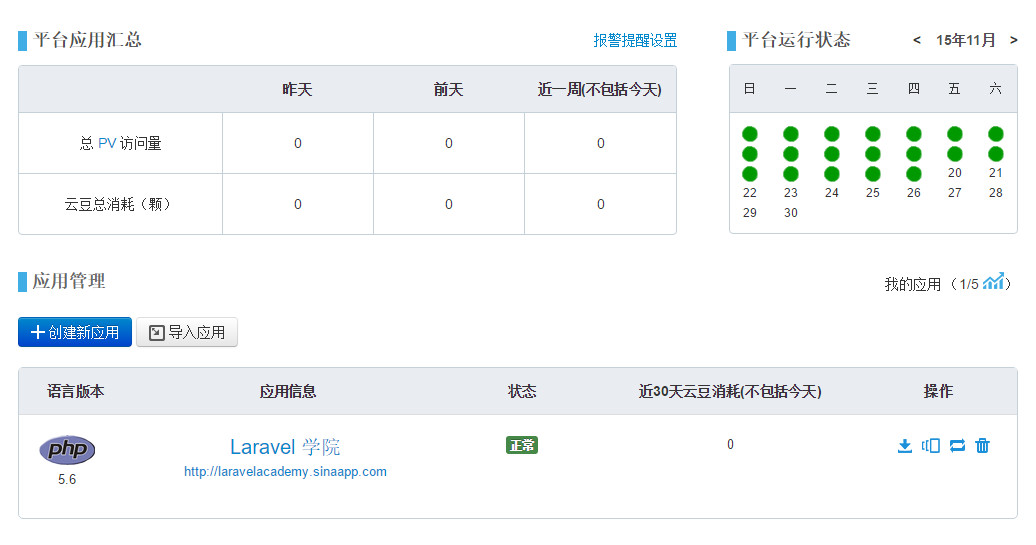
点击“创建新应用”,在创建应用页面填写表单,开发语言选择PHP 5.6,选中“空应用”,然后点击“创建应用”:
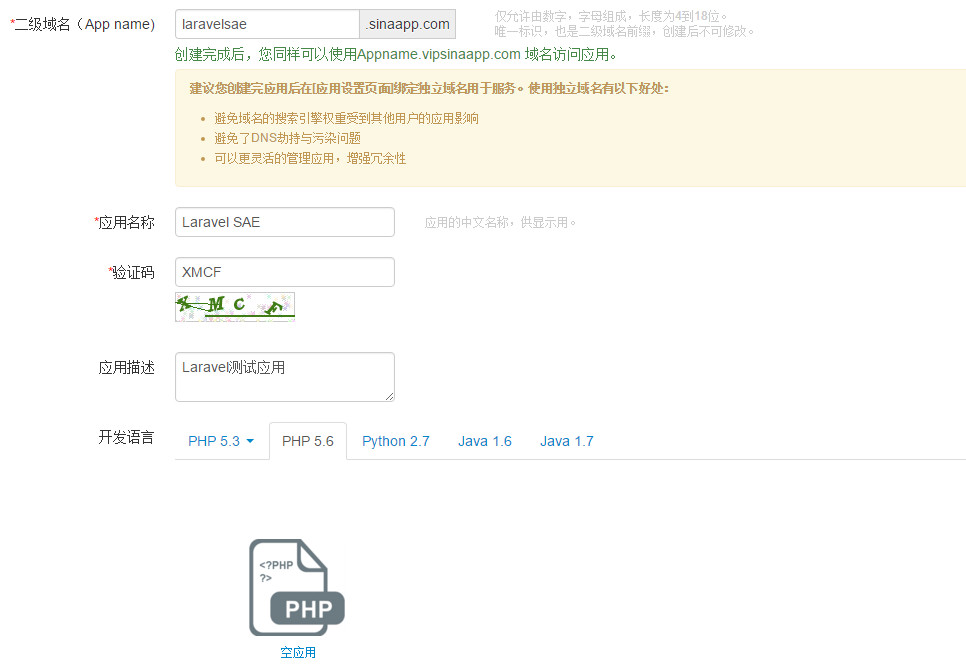
这样在管理应用列表新增了一个“Laravel SAE”应用:
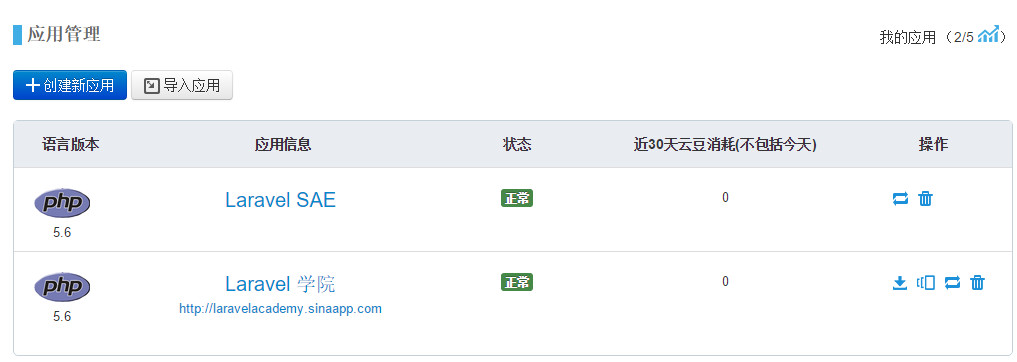
接下来我们点击“Laravel SAE”进入管理应用界面,选择左侧“代码管理”链接上传应用代码:
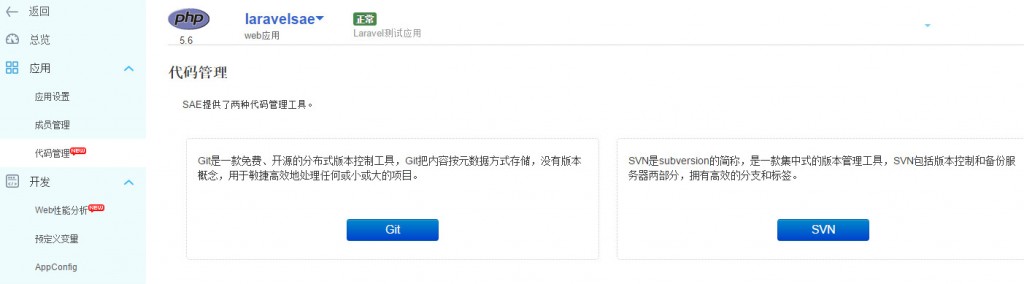
我们选择使用Git管理代码,点击“Git”按钮,页面跳转到Git安装指南页面:
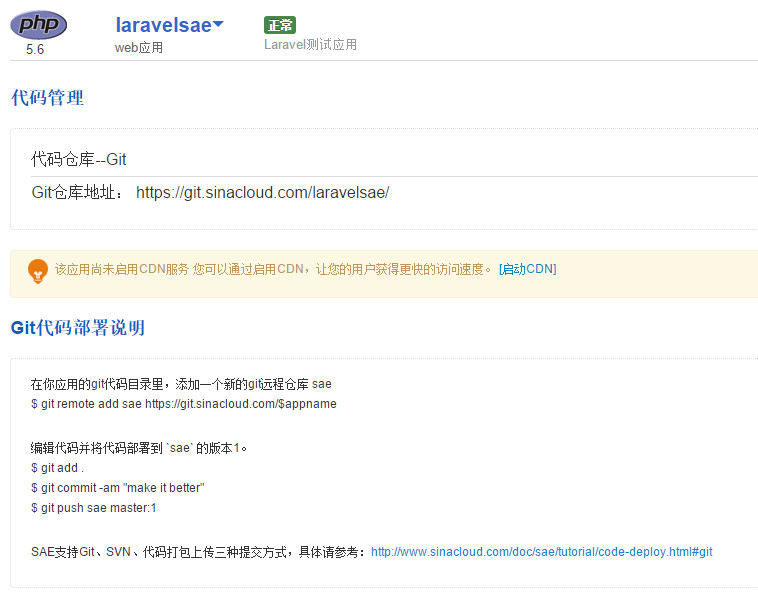
通过该页面我们得知代码仓库是 https://git.sinacloud.com/laravelsae/,接下来我们就可以按照部署说明上传代码到SAE。
2、上传Laravel项目代码到SAE
这里我们选择Github上一个现成的项目laravel5-on-sae,该项目针对SAE对Laravel 5.1代码做了特定修改,我们下载其项目包并解压到本地。进入解压后的laravel5-on-sae目录,删除隐藏的文件夹.git,新建一个config.yaml,编辑其内容如下:
handle:
- rewrite: if (path ~ "^/$") goto "public/index.php"
- rewrite: if(!is_dir() && !is_file() && path~"^(.*)$") goto "public/index.php/$1"
编辑.gitignore文件,移除第一行/vendor(否则使用Git命令忽略该目录,导致找不到/vendor/autoload.php而报错)。
编辑config/app.php,移除providers数组中的如下这行:
App\Providers\ViewComponentServiceProvider::class,
编辑app/Providers/EventServiceProvider.php内容如下:
<?php
namespace App\Providers;
use Illuminate\Contracts\Events\Dispatcher as DispatcherContract;
use Illuminate\Foundation\Support\Providers\EventServiceProvider as ServiceProvider;
class EventServiceProvider extends ServiceProvider
{
/**
* The event listener mappings for the application.
*
* @var array
*/
protected $listen = [
];
/**
* Register any other events for your application.
*
* @param \Illuminate\Contracts\Events\Dispatcher $events
* @return void
*/
public function boot(DispatcherContract $events)
{
parent::boot($events);
}
}
然后在laravel5-on-sae目录下执行如下命令:
git init git remote add sae https://git.sinacloud.com/laravelsae/ git add . git commit -am 'laravelsae' git push sae master:1
最后一条命令需要输入的用户名和密码为安全邮箱和安全密码,而不是微博账号和密码。如已启用微盾动态密码,则密码应该是“安全密码”+“微盾动态密码”。
这样我们就可以成功提交代码到Laravel SAE应用。
在开始之前还需要在SAE中初始化Memcache,并且在Storage中新建一个域名为laravel的domain。
接下来我们在浏览器中访问http://laravelsae.sinaapp.com/laravel,页面显示如下:
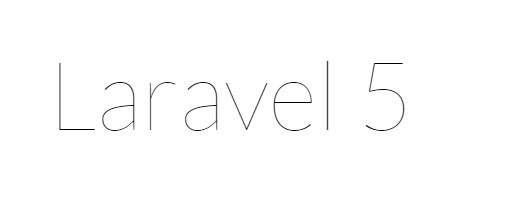
说明代码部署成功!
3、测试数据库连接
要在SAE上连接数据库,首先我们需要点击左侧MySQL初始化数据库:

选择“共享型MySQL”:
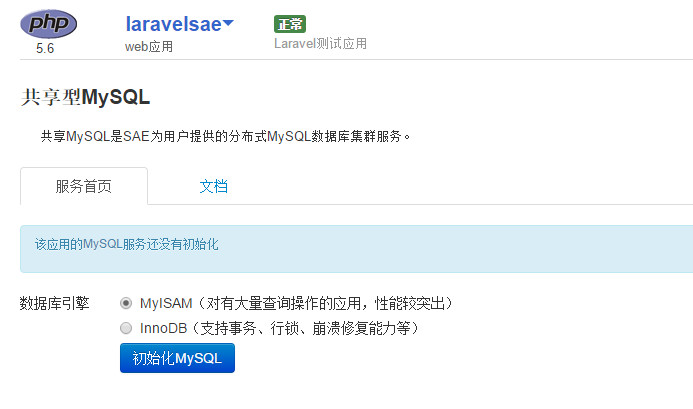
InnoDB目前只对企业开发,所以我们选择MyISAM引擎,然后点击初始化数据库。初始化成功后页面跳转到MySQL管理页面:
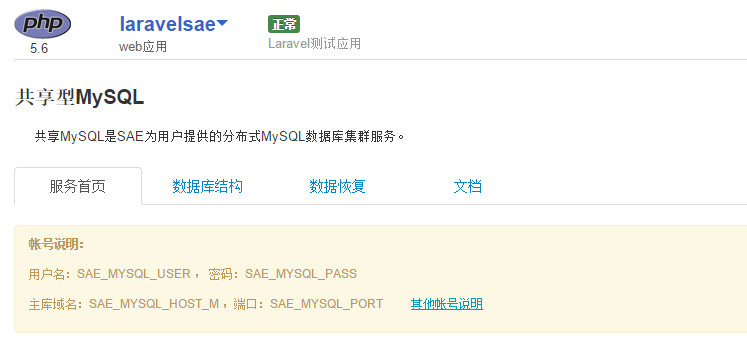
SAE中MySQL主机、端口、用户名及密码都用常量表示,我们在代码中也要使用这些常量对数据库进行设置,当然laravel5-on-sae这个项目已经为我们做好了设置,甚至配置了读写分离:
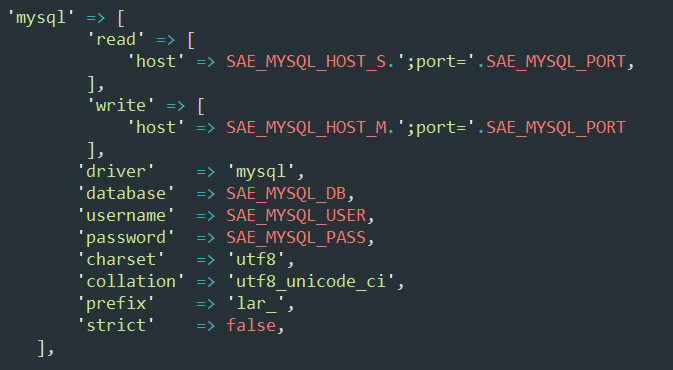
这里我去将prefix配置设置为'',即不使用任何数据表前缀。
接下来我们对数据库进行测试,还是在MySQL管理页面我们点击“管理MySQL”,页面会跳转到MySQL数据库管理页面,实际上是一个phpMyAdmin页面:
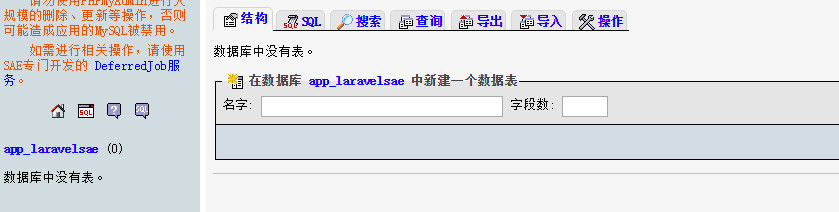
在phpMyAdmin中我们创建一个数据表posts并插入两条记录:
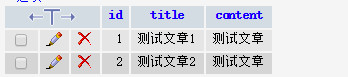
接下来我们在项目代码中routes.php新增一条路由:
Route::get('database/test','DbController@test');
然后创建控制器DbController,编辑其内容如下:
<?php
namespace App\Http\Controllers;
use DB;
class DbController extends Controller{
public function test(){
$posts = DB::table('posts')->get();
dd($posts);
}
}
然后提交该代码到SAE项目:
git add . git commit -m 'test' git push sae master:1
在浏览器中访问http://laravelsae.sinaapp.com/database/test,页面显示如下:
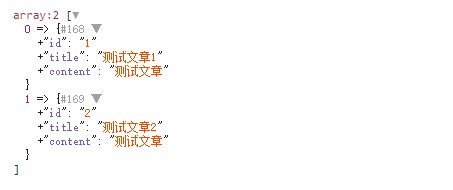
今天就写到这,不过不得不提一句,laravel5-on-sae这个项目有待完善,里面有不少测试代码,表示被坑到了,不过还是要感谢其作者为我们提供了这个项目:http://www.xtwind.com/laravel-5-1-on-sae.html。


15 条评论